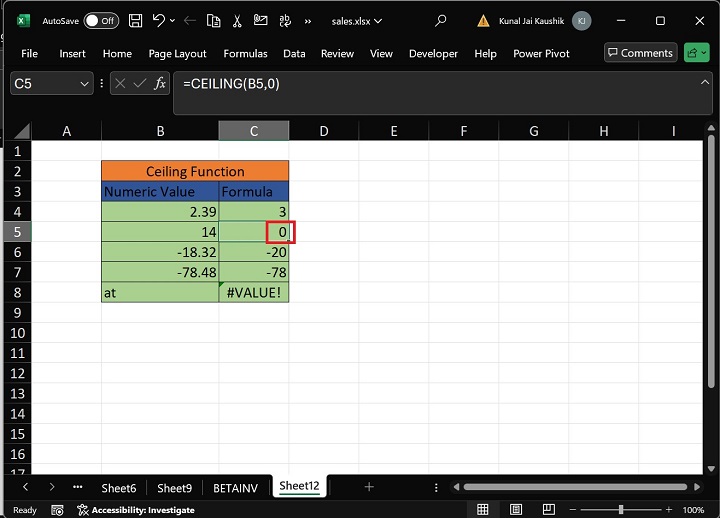- Excel 函式教程
- Excel 函式 - 首頁
- 相容性函式
- 邏輯函式
- 文字函式
- 日期和時間函式
- 多維資料集函式
- 數學函式
- 三角函式
- 資料庫函式
- 動態陣列函式
- 工程函式
- 財務函式
- 資訊函式
- 查詢和引用函式
- 統計函式
- Web 函式
- Excel 有用資源
- Excel - 快速指南
- Excel - 有用資源
- Excel - 討論
Excel - CEILING 函式
CEILING 函式
Excel CEILING 函式功能強大,足以向上舍入較大的數字以提高畫質晰度。它檢索向上舍入的數值,舍入到第二個引數(名為“Significance”)的最近倍數,並遠離數字 0。
如果您在 MS Excel 中處理數百萬個數據並評估大型複雜的數學方程式,這些方程式給出了冗長的數值,那麼在不使用 CEILING 函式的情況下進行概括至關重要且困難。
新函式 CEILING.MATH 在 Excel 2013 中是獨有的,用於替換 CEILING 函式。另一個類似於 FLOOR.MATH 和 INT 的函式用於向下舍入到最接近的數值。
相容性
此高階 Excel 函式與以下版本的 MS-Excel 相容:
- Microsoft 365 版 Excel
- 適用於 Mac 的 Microsoft 365 版 Excel
- 網頁版 Excel
- Excel 2021
- 適用於 Mac 的 Excel 2021
- Excel 2019
- 適用於 Mac 的 Excel 2019
- Excel 2016
- Excel 2013
- Excel 2007
- Excel 2010
語法
CEILING 函式的語法如下:
CEILING (number, significance)
引數
您可以將以下引數與 CEILING 函式一起使用:
| 引數 | 描述 | 必填/可選 |
|---|---|---|
| 數字 | 第一個引數指定要舍入的數值。 | 必填 |
| 重要性 | 它表示用於舍入數值的倍數。 | 必填 |
需要記住的要點
- 當數值遠離零變化時,即使整數極性也會向上舍入。如果結果值為重要性的精確倍數,則不會進行舍入。
- 假設數值和重要性為負數,則結果值將遠離零舍入。
- 如果指定的資料為非正數,而重要性為非負數,則結果值將向上舍入靠近零。
- 如果 Ceiling 函式內的任何引數是非數值,則此函式將檢索名為 #VALUE! 的錯誤。
- 如果第二個引數“Significance”為零,則此函式將檢索零。
CEILING 函式示例
練習以下示例以瞭解如何在 Excel 中使用 **CEILING** 函式。
示例 1
當數值遠離零變化時,即使整數極性也會向上舍入。如果結果值為重要性的精確倍數,則不會進行舍入。
解決方案
在 **C4** 單元格中輸入公式 **=CEILING(B4,1)** 並按 **Enter** 鍵。

因此,結果值為 3。
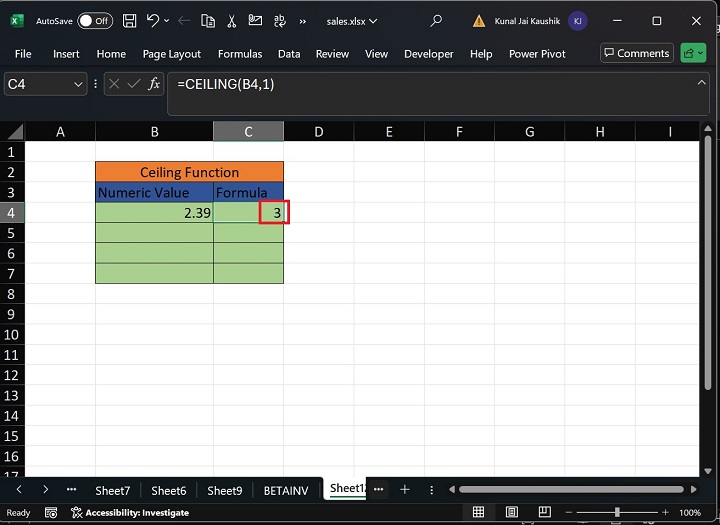
在 **C5** 單元格中,您可以輸入公式 **=CEILING(B5,2)**。這裡,第一個引數指定單元格引用 **B5** 包含 14,而重要性為 2,它是 14 的精確倍數。因此,數值將保持不變。
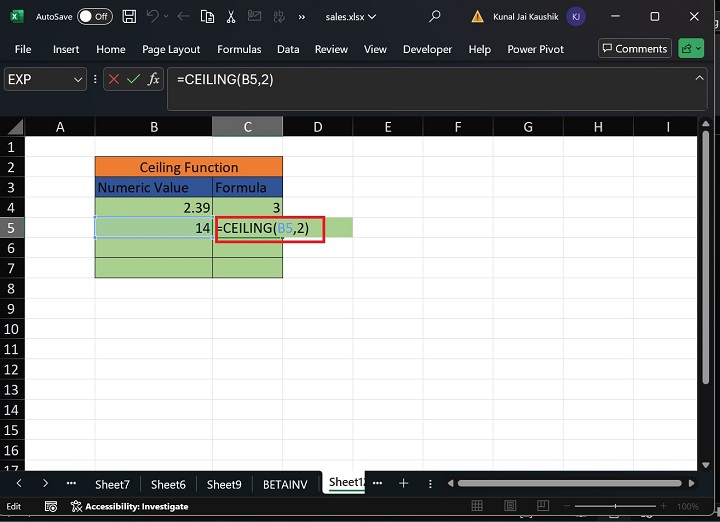
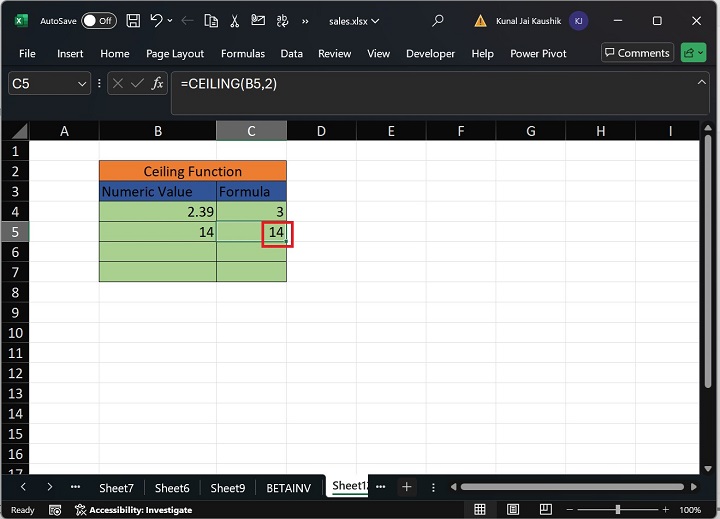
示例 2
如果數值和重要性為負數,則結果值將向下舍入遠離零。
解決方案
您可以輸入表示式“**=CEILING(B6,-2)**”並按 **Enter** 鍵。在此表示式中,兩個引數均為負數。
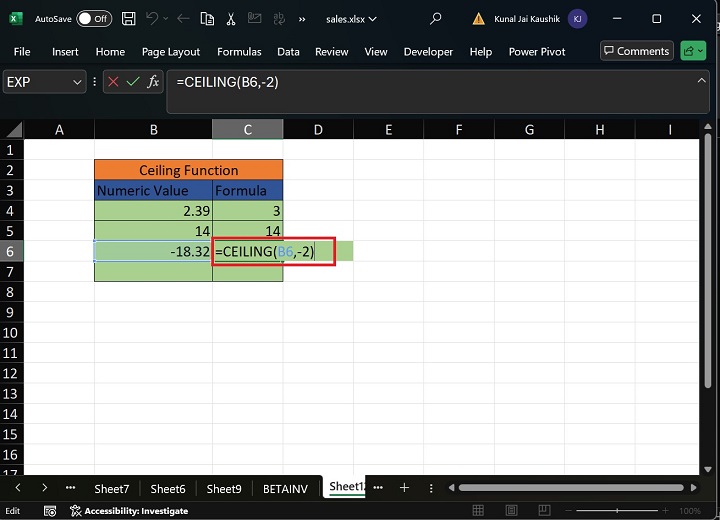

示例 3
如果指定的資料為非正數,而重要性為非負數,則結果值將向上舍入靠近零。
解決方案
在 **C7** 單元格中編寫公式“**=CEILING(B7, 3)**”並按 **Enter** 鍵。此函式中的第一個引數單元格引用 **B7** 指向負值。
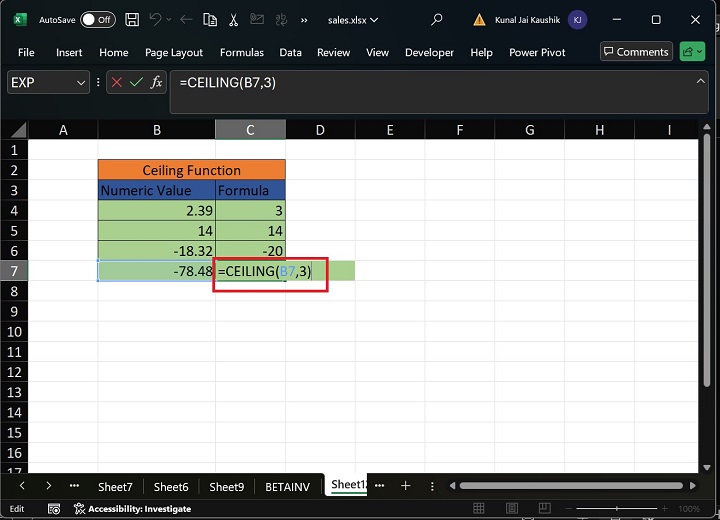
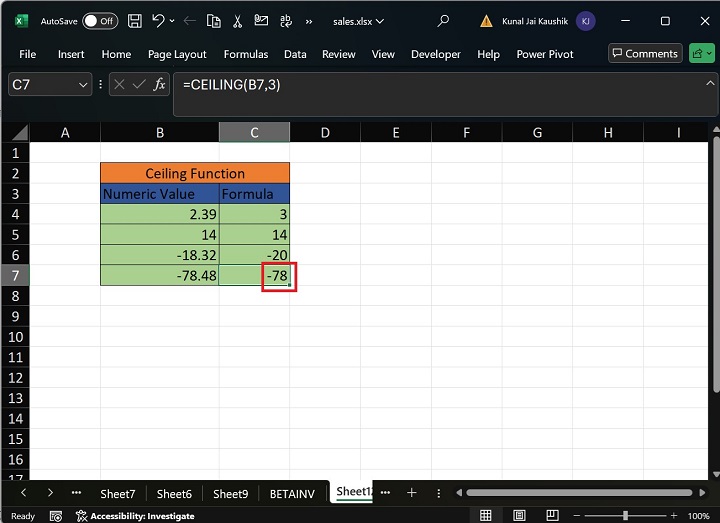
示例 4
如果 Ceiling 函式內的任何引數是非數值,則此函式將檢索名為 #VALUE! 的錯誤。
解決方案
首先,在 **C8** 單元格中輸入公式“**=CEILING(B8,2)**”並按 **Enter** 鍵以獲取結果。
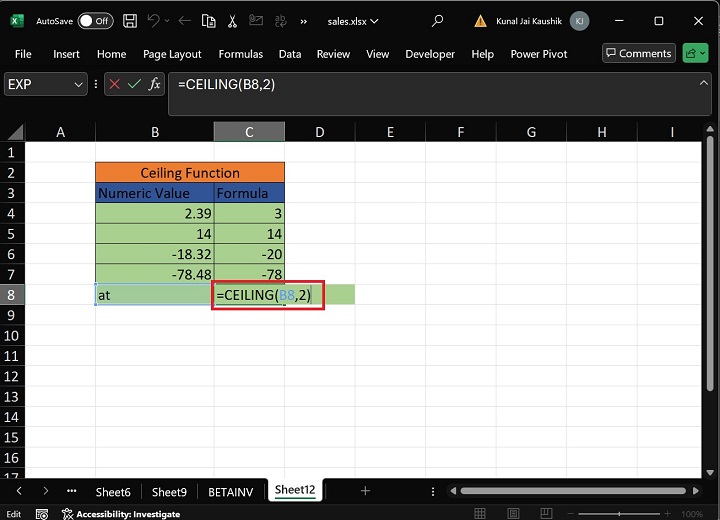
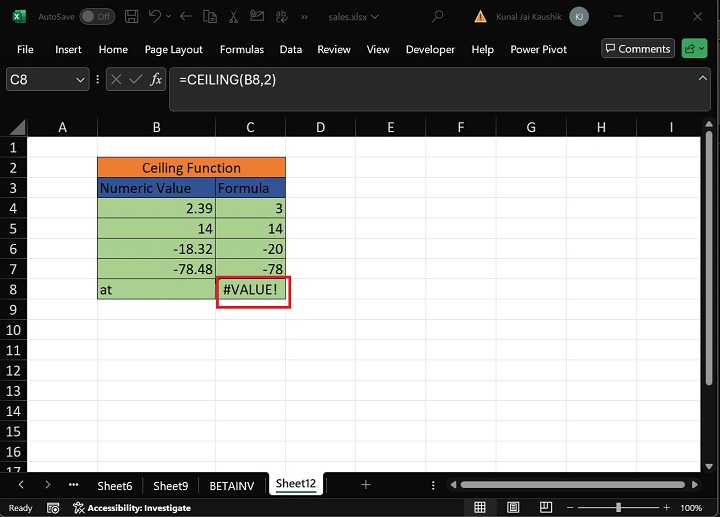
示例 5
如果第二個引數“Significance”為零,則此函式將檢索零。
解決方案
您可以透過重寫表示式“**=CEILING(B5,0)**”並在 **C5** 單元格中按 Enter 鍵來修改公式。這裡,第二個引數值為 0。
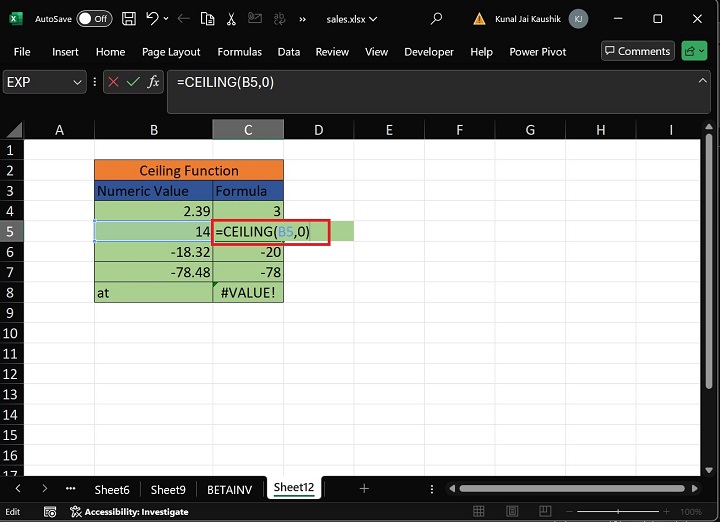
因此,CEILING 函式將在 C5 單元格中檢索零值。